打开C:WindowsSystem32LogFiles文件夹之后呢右键属性。
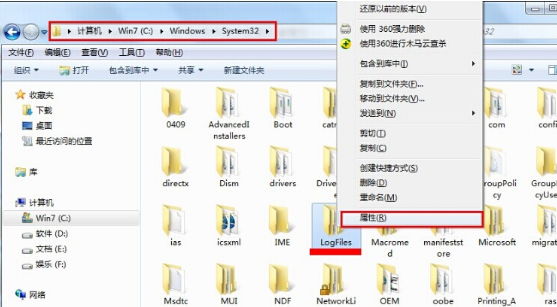
在LogFiles属性界面,切换到“安全”选项,点击“高级(V)”

在LogFiles的高级安全设置属性界面,切换到“所有者”选项,点击“编辑(E)”

选择你的账户,然后点击确定。
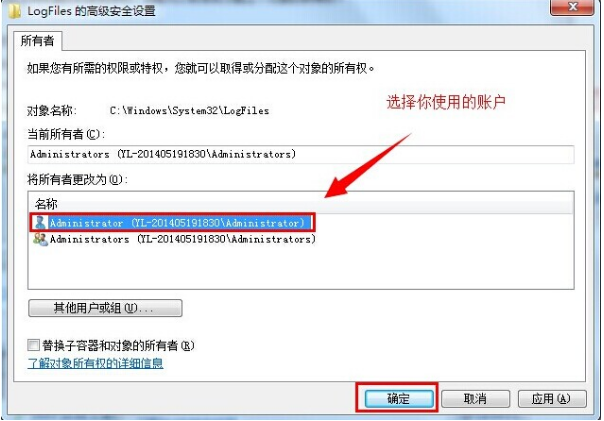
在弹出来的Windows安全窗口点击确定。

回到桌面上找到计算机图标,右键选择“管理“选项。
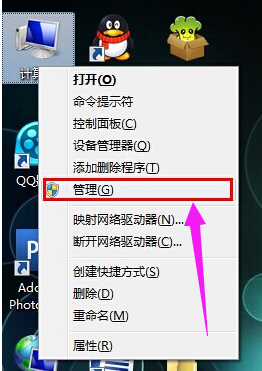
选择服务项,找到Remote Access Auto Connection ManagerRemote。

开启服务Remote Access Auto Connection ManagerRemote。

开启 Access Connection Manager。
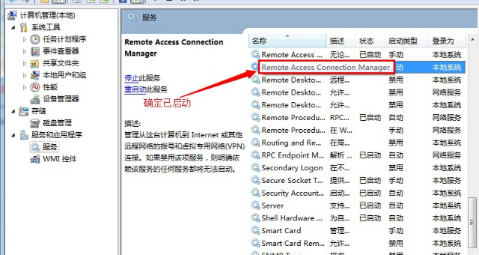
开启 Telephony 。

完成以上操作之后,重新根据上面步骤开启一下C:WindowsSystem32LogFiles文件夹权限并保证以上服务全部开启即可。
点击阅读全文